- 系统
- 教程
- 软件
- 安卓
时间:2019-10-21 来源:u小马 访问:次
其实在很多时候,我们使用windows系统并不细心,经常会非法关机,或者直接断电关机。当然,也有可能是意外断电造成的。总而言之,这样关机对系统的损害比较大,也对机子的损害也比较大。另外一种情况就是,很多人会使用乱七八糟的优化软件,对系统做很多优化。以上的操作很有可能会造成系统文件损坏,导致出现一些意想不到的错误。所以,建议大家在使用电脑时还是需要稍微注意些,不要太过粗犷。那要是win10真的系统文件损坏了该怎么办呢?其实大家也不用太过担心,我们还是有办法解决的。方法很简单,只需要一个简单的修复命令,就可以完成修复了。这次系统迷就给大家分享下,也建议大家也可以收藏下,以备不时之需。
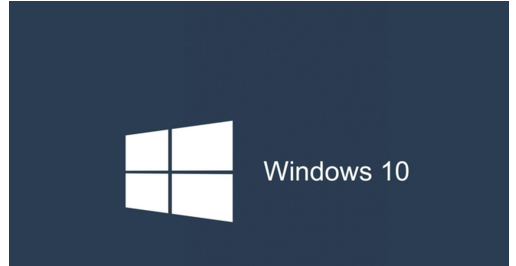
方法1:运行SFC命令来检查损坏的系统文件
1.以管理员身份运行命令提示符。
2.要在windows 10中执行此操作,请在windows 10中单击“开始”菜单或同时按win + X键。
3.右键单击命令提示符,然后选择“以管理员身份运行”,它将以管理权限打开命令提示符。
4.或者,以管理员身份登录windows PC。
5.单击开始>所有程序>附件>右键单击命令提示符,然后选择“以管理员身份运行”。
6.在命令提示符下键入“SFC / scannow”(不带引号),然后按Enter。
7.windows现在将扫描损坏的系统文件并验证其完整性。
SFC /SCANNOW命令将扫描所有受保护的系统文件,并用位于压缩文件夹的缓存副本替换损坏的文件%winDIR%SYSTEM3.dllcache文件。
%winDir%占位符代表windows操作系统文件夹。例如,C:windows。
注意在验证完成100%之前,请勿关闭“命令提示符”窗口。该过程完成后,将显示扫描结果。
8.等待扫描完成。在此过程中,可能会提示windows安装CD/DVD复制原始文件,相应地,插入安装CD。
扫描过程完成后,可能会收到以下消息之一:
A.windows资源保护未发现任何完整性违规
这意味着没有任何丢失或损坏的系统文件。
B.windows资源保护无法执行请求的操作
若要解决此问题,请在安全模式下执行系统文件检查器扫描,并确保PwinDeletes和PendingRenames文件夹位于%winDir%winSxSTemp下。
C.windows资源保护发现损坏的文件并成功修复了它们。详细信息包含在CBS.Log%winDir%LogsCBSCBS.log中。
D.windows资源保护发现损坏的文件,但无法修复其中的一些文件。详细信息包含在CBS.Log%winDir% LogsCBSCBS.log中。
9.扫描完系统文件后,提示重新启动电脑。
提示:从理论上讲,如果验证过程完成,并且有信息告诉你系统中的一切都很好,则可能是先前的蓝屏是由于软件运行错误而没有损坏系统文件引起的,你应该重新启动计算机。当系统告诉你某些系统文件已损坏时,应使用方法2。
方法2:运行DISM命令修复损坏的系统文件
1.用与方法1相同的方法打开命令提示符窗口。
2.在命令提示符窗口中键入以下命令:
DISM /Online /Cleanup-Image /RestoreHealth
提示:完成此过程后,将修复损坏的系统文件,然后重新启动计算机即可。
以上就是小编和大家分享的关于win10 1903系统文件损坏的具体解决方法,遇到这一问题的用户不用着急,只要用户跟着以上步骤操作就可以了,所以有需要的用户就赶紧看看吧。





